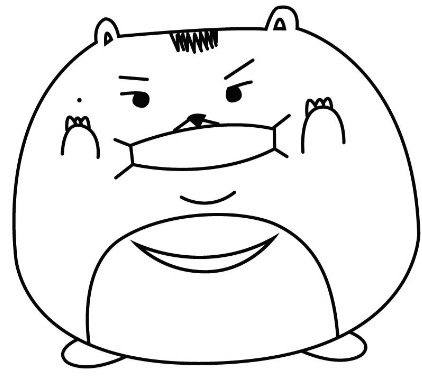명함 제작 하는법 / 일러스트레이터로 간단 명함제작
명함 제작 하는법 / 일러스트레이터로 간단 명함제작
명함, Business cards 자기 자신에 회사나, 소속 등을 표기한 카드. 성명, 직급, 회사, 주소, 전화번호 등을 표기한다. 간단하게 명함 제작하는 법을 포스팅하려 합니다. 사진↓설명 순으로 작성했으니 참고 부탁드립니다.그럼 시작 합니다. 전 주로 어도비사에 일러스트레이터(AI)를 사용합니다. *사용한 프로그램은 일러스트레이터 2020 ver.입니다. 먼저 새로 만들기 문서 창에서(단축키 Ctrl+N) 명함이 가로형인지(예: 90x50), 세로형인지(예: 50x90) 선택한 후 아트보드에 폭과 높이를 설정합니다. 명함 사이즈가 90x50(가로형) 이면 폭 90, 높이 50이 맞습니다. 고급옵션은 -색상모드는 CMYK / 레스터 효과(해상도) 300 ppi가 인쇄 기본 선택입니다. 도련[Bleed..
☆ Printing
2021. 4. 7. 17:22
반응형
공지사항
최근에 올라온 글
최근에 달린 댓글
- Total
- Today
- Yesterday
링크
TAG
- 애견
- 캐릭터저작권
- 프로젝트원
- 간단 명함 제작법
- 새끼강아지
- 반달씨
- 반달
- 명함 제작법
- 트래비스 스콧
- 마돈
- 코로나 행동수칙
- 비숑새끼
- 오뜨쿠키
- TRAVI$ SCOTT
- 금연
- 코로나19
- 코로나 주의
- 코로나 사칭스팸
- 인디고7900
- 비숑
- #TREK 자전거
- 초미세먼지
- 오늘의카드
- #금연 후
- 화가날때
- 군침이 싹도노
- 화가 몸에 미치는 영향
- 반달씨티스토리
- 일러스트레이터로 명함제작
- 쿠치케
| 일 | 월 | 화 | 수 | 목 | 금 | 토 |
|---|---|---|---|---|---|---|
| 1 | 2 | 3 | 4 | 5 | 6 | |
| 7 | 8 | 9 | 10 | 11 | 12 | 13 |
| 14 | 15 | 16 | 17 | 18 | 19 | 20 |
| 21 | 22 | 23 | 24 | 25 | 26 | 27 |
| 28 | 29 | 30 | 31 |
글 보관함